日常工作或是学习中,避免不了使用Excel工作表来完成一些工作,当然,我们在使用Excel的时候,也容易出现误删的情况,如果这个Excel工作表是很重要的,必定要将它进行恢复。Excel工作表误删后恢复的方法是什么?本文告诉你详细方法。
首先我们在做Excel的时候,可以养成一个好的习惯,尽量一边做一边保存,这样就不用担心数据未保存丢失或者是误删的情况,毕竟防范于未然是最好的,我们可以在Excel表格中先去这样设置:
1、在电脑上打开WPS,点击左上角的“文件”。
2、下拉菜单中找到“备份与恢复”,接着在弹出的子菜单中选择“备份中心”。
3、在“备份中心”中点击“本地备份设置”,可以根据自己的需求选择“定时备份”或“增量备份”等,这样WPS就会帮我们自动保存表格。有了以上的自动备份,如果再遇到意外情况导致Excel工作表没保存或者是误删,我们就可以在本地备份中找到刚刚做的Excel工作表就可以了。
如果是Excel工作表做好了之后被意外删除了,也没有开启备份,我们就需要使用专业的数据恢复软件来找回Excel工作表了。推荐大家使用易我数据恢复软件,它能够很轻松地找回误删的Excel工作表,只需要扫描-预览-恢复三个步骤,赶紧来看看吧。
步骤1. 提前确认所需要恢复的Excel文件原始保存的磁盘分区,如果是外置盘,请提前将外置盘成功连接到计算机。打开易我数据恢复软件(EaseUS Data Recovery Wizard),选择Excel文件原始保存的磁盘分区进行扫描,例如从D分区丢失或删除,直接点击D分区执行「扫描」操作。
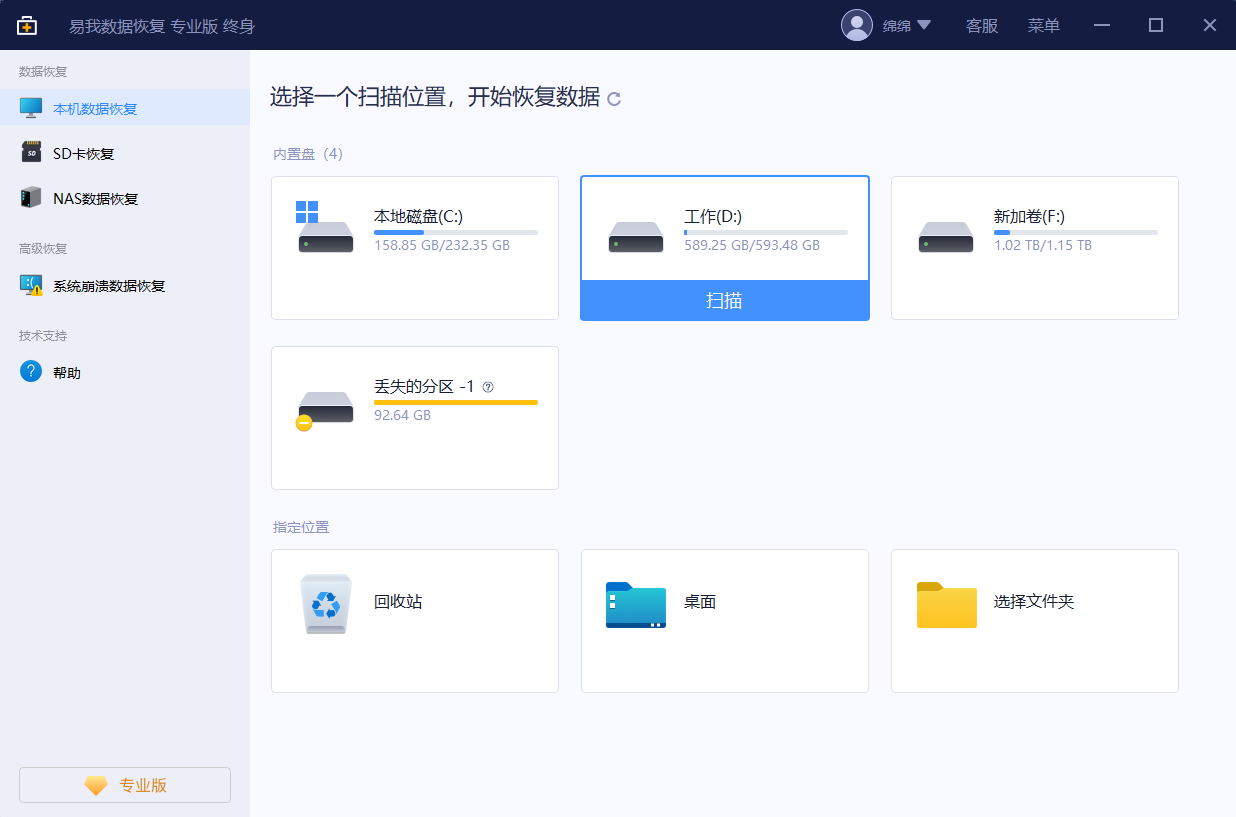
步骤2. 易我数据恢复软件通过快速+深度扫描方式,会逐一找到该磁盘分区丢失、删除和现有的数据,并显示在右侧扫描列表中,在扫描过程中或扫描完成后,可以「预览」找到的数据,同时,还可以使用「筛选」和「搜索」两个功能快速找到需要恢复的数据。通常,丢失的Excel文件一般在「提取到标签」的选项列表下,您可以优先查看此列表下的内容。

步骤3. 从列表中勾选需要恢复的Excel文件,点击右下角「恢复」按钮,选择文件保存的位置,等待恢复完成即可。切记,不要将需要恢复的Excel文件保存到源盘,请务必保存到其它安全盘或外置盘。

分享到 - 微信
分享到 - QQ
手机QQ扫描二维码
点击右上角 ··· 按钮
分享到QQ好友或QQ空间



